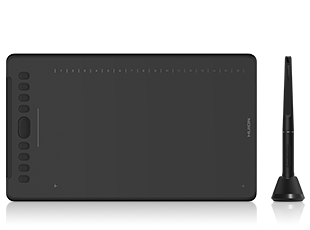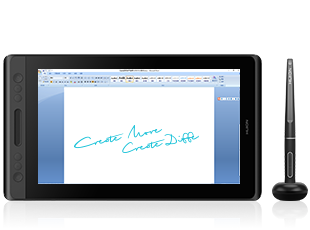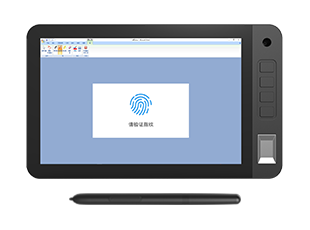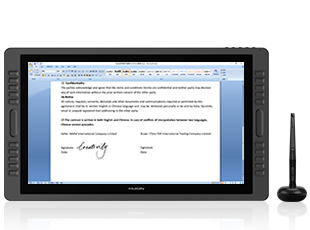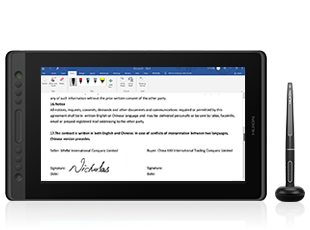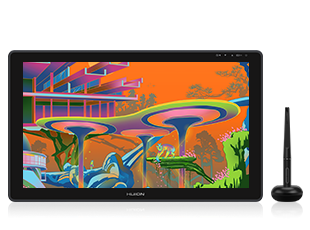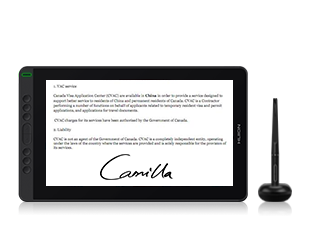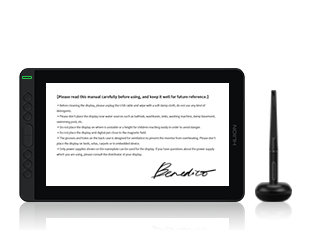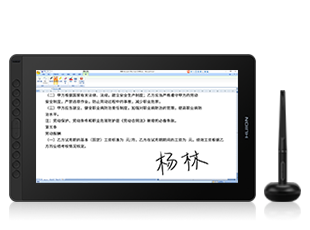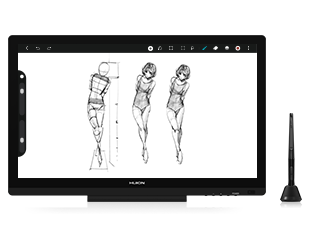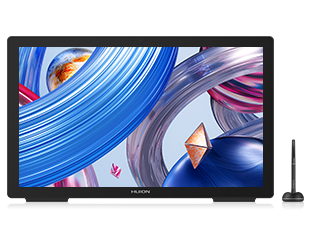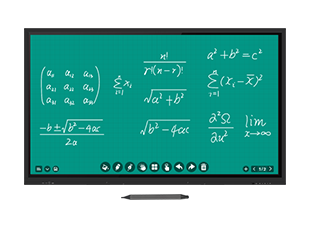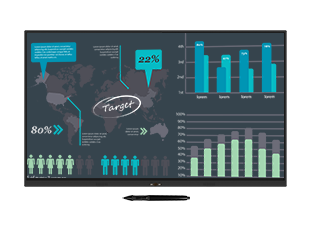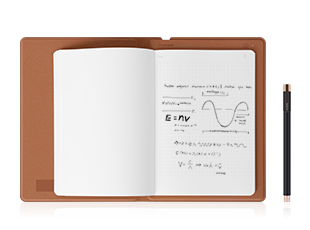商务人士在外地出差时,公司仍会有许多文件、合同需要审批签字,想立即签署有没有解决办法?答案是肯定的。我们只需一个电子签名设备,即可实现线上远程签署。那么,如何使用签名设备给文档插入手写签名呢?本文分享了在WPS 2019和Word 2019中的两种签名方法。
一、WPS 2019
1. 使用WPS签署,需要提前准备一个手写签名的图片。图片可在PS中制作:新建一个透明图层,用数位笔在签名屏上写出姓名,然后保存为PNG格式。
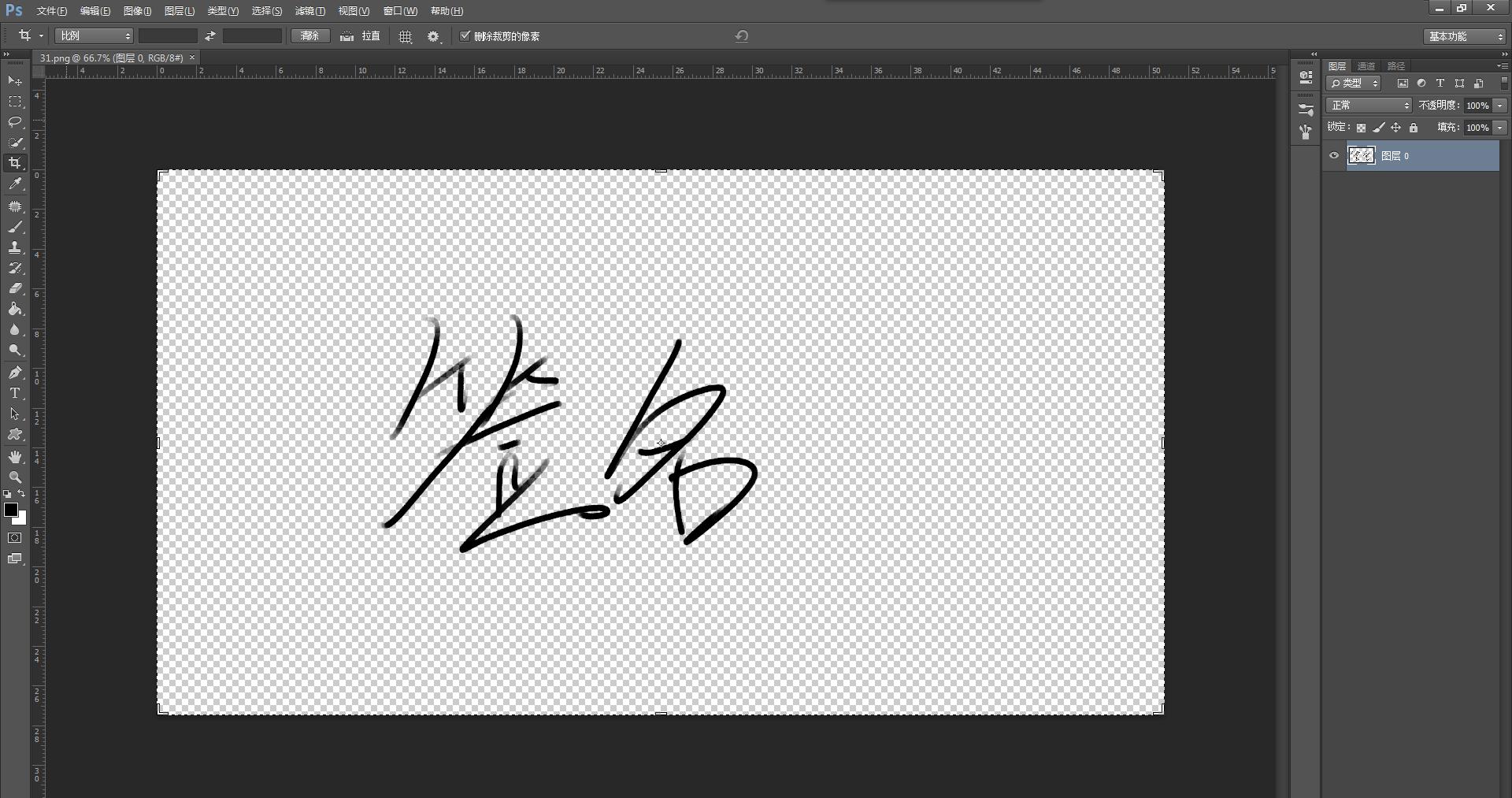
2. 在WPS中打开需要签字的电子合同,在菜单【插入】一栏,点击【图片】,签名图片便导入成功。
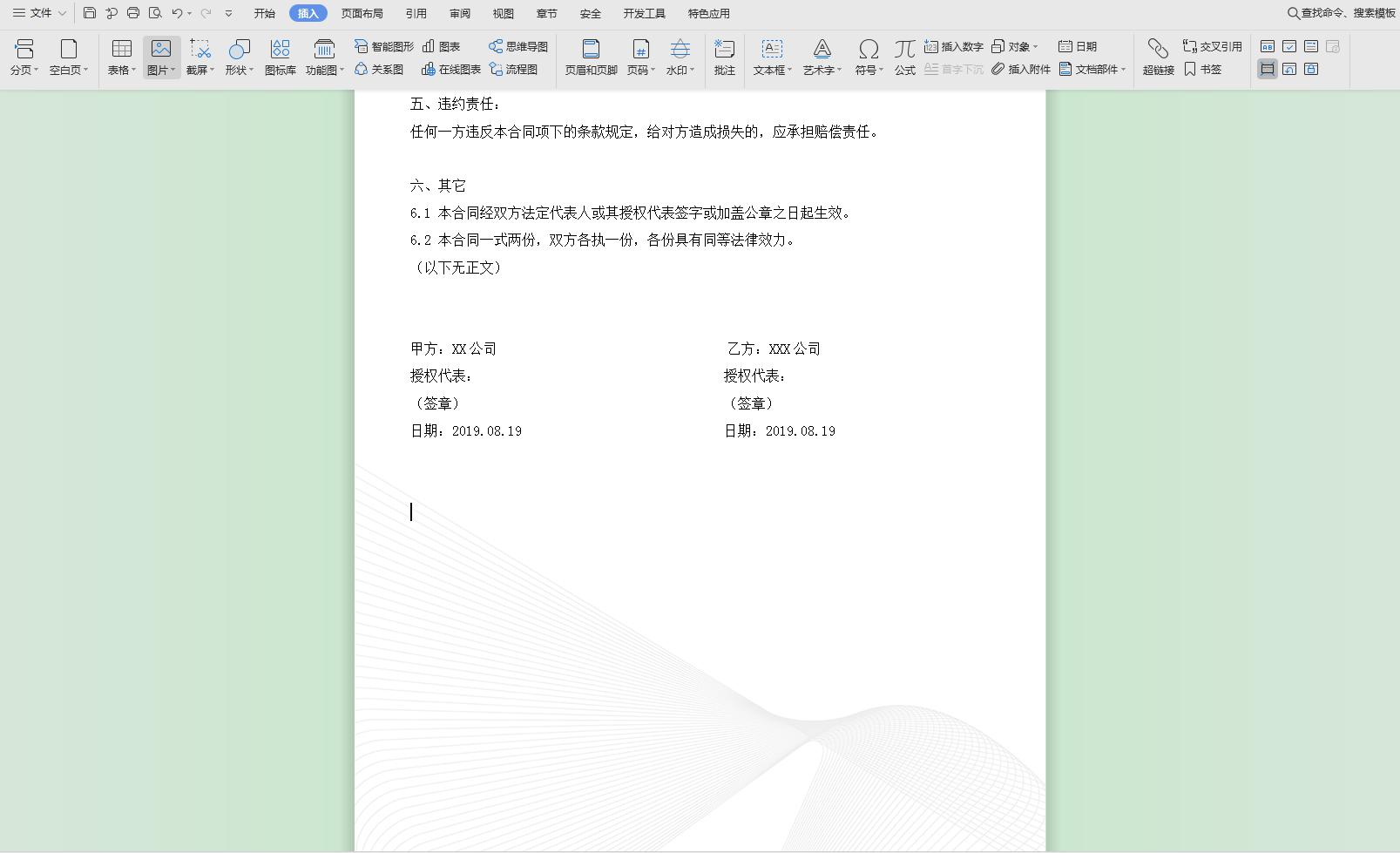
3. 签名插入成功后,可缩放调整其大小。

二、Word 2019
1. 在Word中打开需要签名的工作表。在菜单栏选择【审阅】-【开始墨迹书写】,即可用数位笔开始签字。
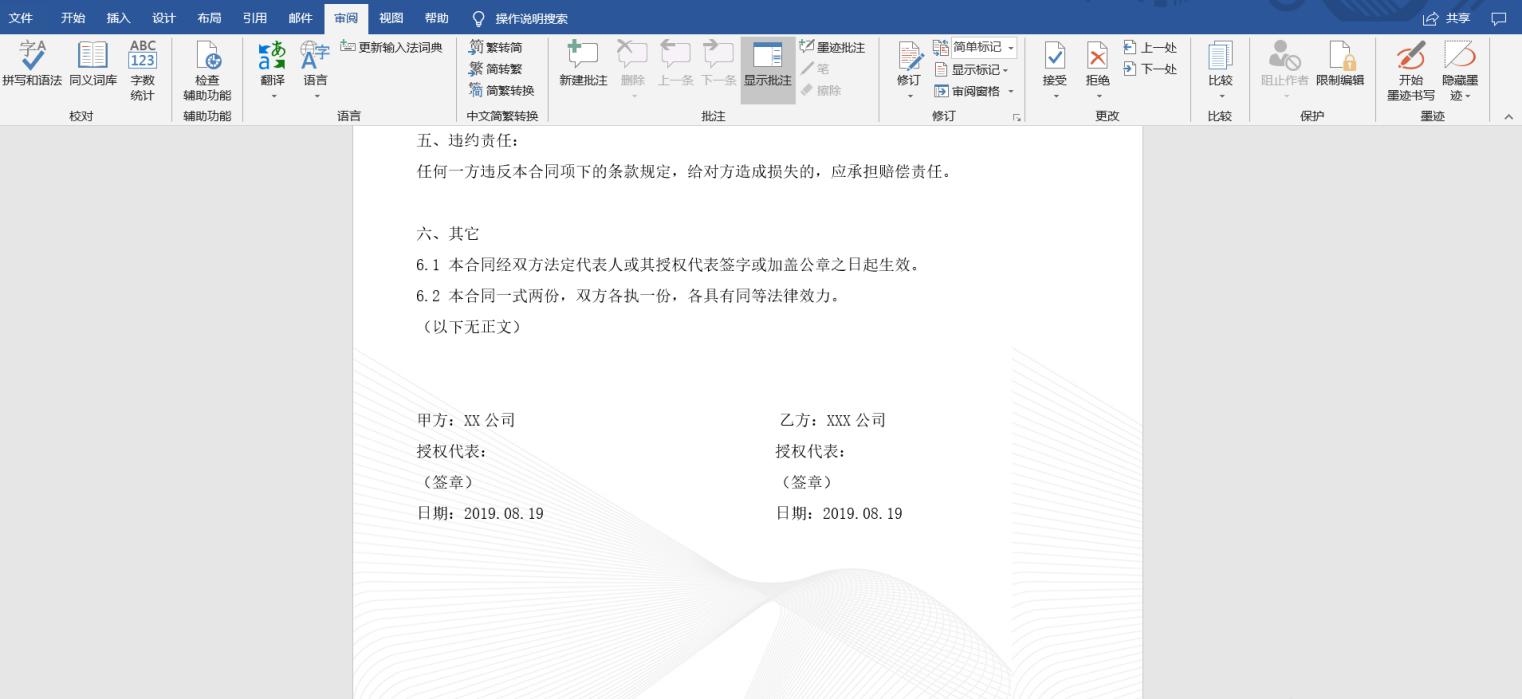
2. 签名成功后,如下图:
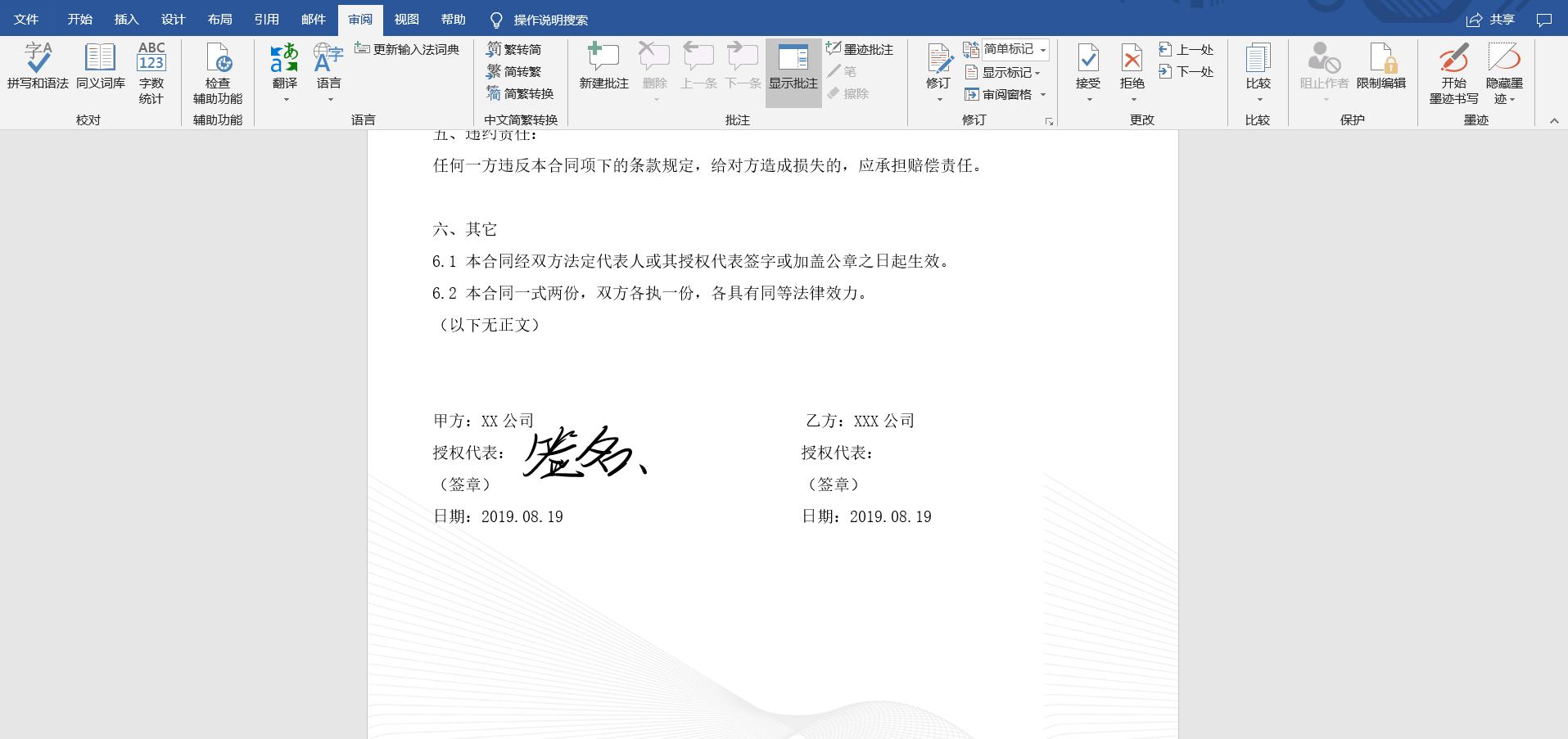
像绘王GT-100这类的电子签名设备,能够确保签名者原笔迹的展现。电子签名的出现,很好的解决了线下签署难题,越来越多从业者从中受益。